最近就有用户遇到这样的问题,电脑显卡用N卡的朋友们在看到显卡驱动更新提示去更新时会遇到无法连接到网络,请稍后重试的提示吧。可能系统服务设置不当所引起的,那么怎么去处理呢?下面,小编给大家讲解Win10提示“无法连接到NVIDIA”的解决方法。
最近有Win10用户反馈说,在使用NVIDIA控制面板更新显卡驱动时,系统会弹出错误提示:“无法连接到NVIDIA 检查您的互联网连接”,这该如何解决Win10更新显卡驱动提示“无法连接到NVIDIA”呢?下面,小编给大家带来了无法连接到NVIDIA的处理图文。
Win10提示“无法连接到NVIDIA”怎么办
打开此电脑,依次展开 C:\ProgramData\Nvidia Corporation\NetService ,在\NetService 文件夹中找到并删掉 NSManagedTasks.xml 文件
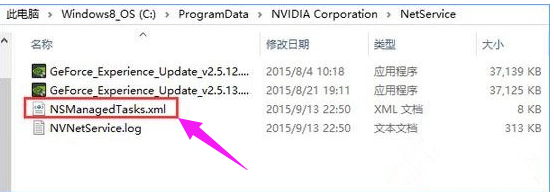
Win10电脑图解1
按下ctrl+shift+esc打开并进入任务管理器,进程里勾选显示所有用户进程,结束 NVNetworkService.exe 进程
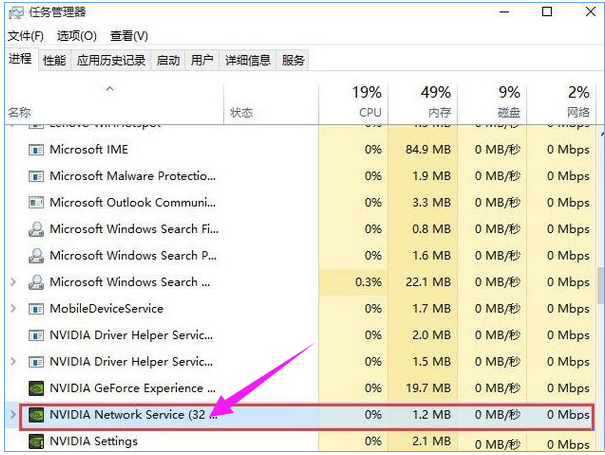
显卡电脑图解2
按WIN+R键在运行里面键入services.msc 点击确定,打开服务
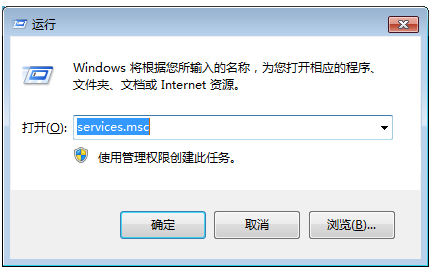
显卡电脑图解3
在服务中找到Nvidia Network Service的选项,右键选择【启动】
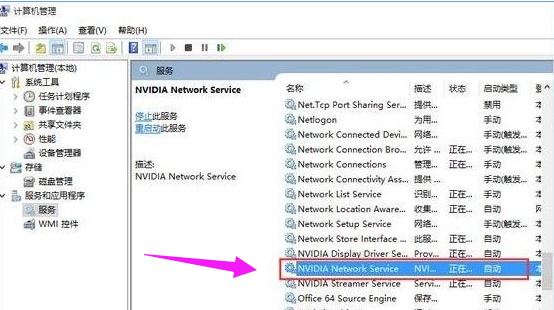
显卡电脑图解4
点击显卡更新驱动,完成更新。如果还是不行,建议您登陆NVDIA官网下载显卡驱动更新或使用第三方驱动管理软件(推荐:驱动大师)
总是无法使用NVIDIA软件自动更新,我们还可以使用其他方法进行更新显卡驱动
以上就是无法连接到NVIDIA的解决方法了。
Copyright ©2018-2023 www.958358.com 粤ICP备19111771号-7 增值电信业务经营许可证 粤B2-20231006